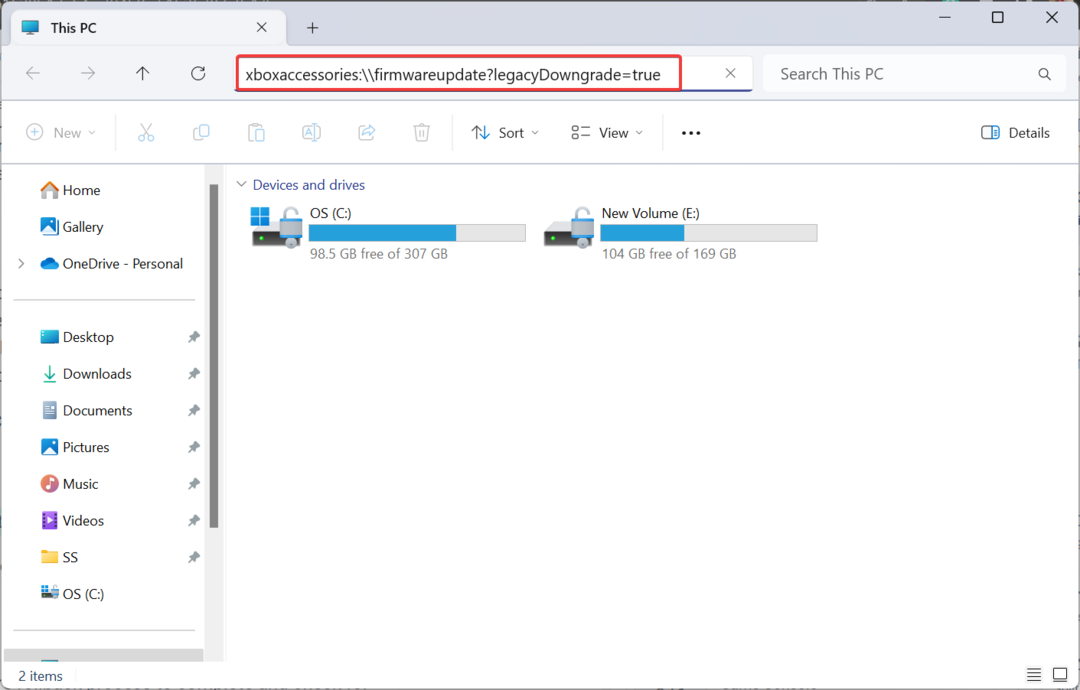Door Asha Nayak
De Xbox Console heeft graphics die gamen tot een levensechte ervaring maken. Met een uitgebreide verzameling games kan het je urenlang verslaafd houden door een verscheidenheid aan actie-, race- en thrillergames te spelen. Naast de console is het ook belangrijk om een tv of een beeldscherm met de juiste beeldscherminstellingen te hebben om een boterzachte framesnelheid in het spel te garanderen. De tv moet 4k zijn ingeschakeld en moet de juiste frequentie-instellingen hebben om de Xbox Series S- en Xbox Series X-consoles aan te vullen. Als u niet zeker weet hoe u de Xbox-instellingen op de tv moet instellen, laat dit artikel u zien hoe u dit moet doen.
Het Xbox-scherm wijzigen in 120Hz op Xbox Series S en Xbox Series X
Stap 1: Druk op de Xbox-knop op je regelaar.

Stap 2: Ga naar Profiel & systeem en klik vervolgens op Instellingen.
ADVERTENTIE

Let op: u kunt op de drukken Rb knop op uw controller om te navigeren.
Stap 3: Onder de Algemeen tabblad, ga naar TV- en weergave-opties.

Opmerking: u kunt nu zien of de tv al dan niet is ingeschakeld voor 4k op basis van de configuratie die op het scherm wordt weergegeven. De frequentie wordt automatisch ingesteld op 60 Hz onder 4K UHD.
Stap 4: Ga nu naar Geavanceerd en klik op Videogetrouwheid en overscan.

Stap 5: Ga op de volgende pagina naar Weergave, en selecteer daaronder de Overschrijft vervolgkeuzelijst.

Let op: u kunt de Automatische detectie wat de standaardmodus is of kies uit andere opties in de vervolgkeuzelijst. Als u later merkt dat de tv de 120 Hz-instellingen niet kan uitvoeren, kunt u altijd terugkeren naar deze pagina en deze instellen op de Automatische detectie opnieuw instellen.
Stap 6: Selecteer nu HDMI uit de vervolgkeuzelijst


Stap 7: Vervolgens verschijnt een dialoogvenster, selecteer GEBRUIK HANDMATIGE INSTELLINGEN.

Let op: hierdoor kan de weergavekwaliteit van je tv veranderen.
Stap 8: Ga nu terug naar Algemene tv- en weergaveopties pagina en klik op Oplossing onder Weergave sectie.


Stap 9: Selecteer de resolutie als 1080p uit de vervolgkeuzelijst.

Stap 10: Selecteer JA in het dialoogvenster dat hierna verschijnt.

Stap 11: Ga nu naar Vernieuwingsfrequentie en selecteer 120Hz in de vervolgkeuzelijst.


Opmerking: u zult nu een onmiddellijke verandering in de weergavekwaliteit merken.
Stap 12: Selecteer JA in het dialoogvenster.

Dus daar heb je je Xbox-console met de 1080p en 120Hz verversingssnelheid. Geniet van de games met de briljante graphics die worden verbeterd met dergelijke schermen. Vertel ons in het opmerkingengedeelte of u een 4K-tv bezit of een beeldscherm gebruikt om te gamen.
ADVERTENTIE